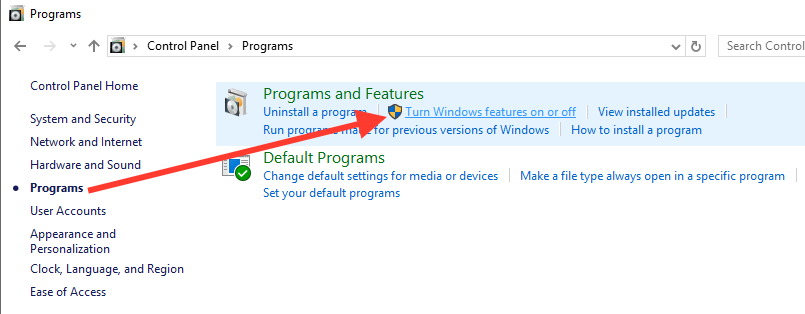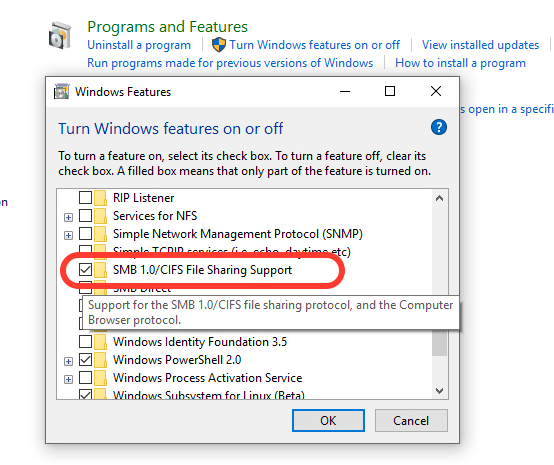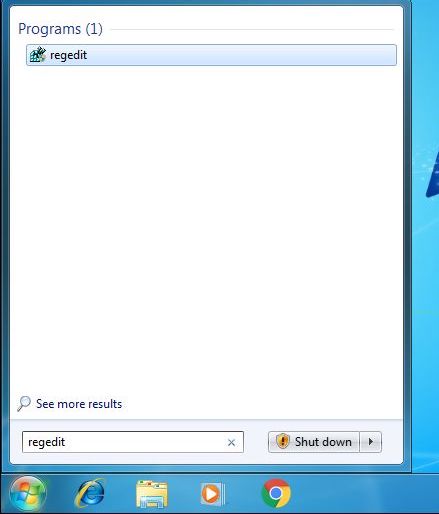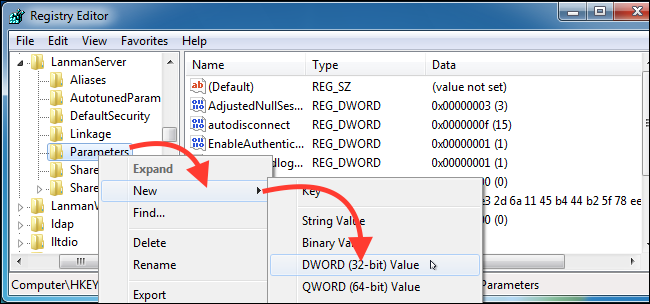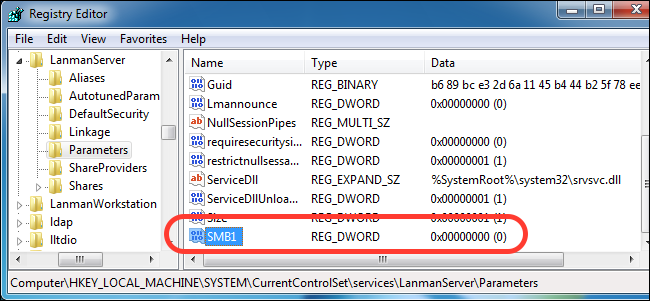Kaip aptarta ir labai aiškiai žinoma, "ransomware" virusai WannaCry si petya negalėjo pakenkti tokiam dideliu mastu, jei jie nenaudotų paslaugos Windows, kairę suaktyvino default de "Microsoft" dėl bent keistų priežasčių.
„SMBv1“ yra paslauga, kuri buvo išnaudota ir galėjo įsiskverbti į milijonus kompiuterių Windows Kompiuteriai iš viso pasaulio. Kad ir kaip ten būtų Windows 10, Windows 8 arba Windows 7, SMBv1 turi būti nedelsiant išjungtas.
Prieš pradėdami pamoką, pažiūrėkime ką tai SMBv1.
SMBv1 yra senas protokolas Server Message Block naudojamas Windows skirtas bendrai naudoti failus vietiniame tinkle. Vėliau šis protokolas buvo pakeistas dviem versijomis. SMBv2 si SMBv3, Pastarasis gali išlikti aktyvus sistemoje. Jie yra saugūs ir negali būti išnaudojami.
Pasak „Microsoft“, SMBv1 protokolas išliko aktyvus operacinėse sistemose dėl paprastos priežasties, kad jų yra daug senas programas, kurios naudoja šį protokolą, jie atnaujinami SMBv2 si SMBv3, Keista priežastis palikti kažką panašaus į tai, žinant iš anksto kibernetiniai išpuoliai kaip šis protokolas yra didžiulė rizika.
Kaip išjungti SMBv1 Windows 8 ir Windows 10
pradedant su Windows 10 Fall Kūrėjai Update (pagrindinis atnaujinimas numatomas 2017 m. rugsėjo mėn.) „Microsoft“ išjungs iki default SMBv1, Mes nežinome, kodėl tokia didelė žala buvo reikalinga, kol "Microsoft" priėmė šį sprendimą, tačiau tai dar viena diskusija. Iki tol SMBv1 gali būti labai lengvai išjungtas valdymo pultas → Programos → Pasukti Windows funkcijos įjungtos arba išjungtos, Tam nereikia būti išsiunčiama kompiuteriuose.
- Atidarykite valdymo pultas ir spustelėkite "Programos".
- paslaugų, programų ir protokolų sąraše Windows, atpažinkite ir panaikinkite žymėjimą "SMB 1.0 / CIFS failų bendrinimo palaikymas"
Spustelėkite „Gerai“, tada paleiskite iš naujo, kai sėkmingai išjungsite.
už Windows 7, SMBv1 išjungimas yra šiek tiek sudėtingesnis ir reikalauja šiek tiek dėmesio. Reikia redaguoti registrus Windows (Windows Registras) išjungti protokolą.
Kaip išjungti SMBv1 Windows 7
- atidarykite registro rengyklę iš „Strat → search“regedit".
- Registro rengyklėje mes naudojame kairėje esančią juostą norėdami pereiti į:
HKEY_LOCAL_MACHINE\SYSTEM\CurrentControlSet\Services\LanmanServer\Parameters
Kitas žingsnis - sukurti naują raktą skiltyje „Parametrai“. Dešiniuoju pelės mygtuku spustelėkite „Parametrai”→ Naujiena → DWORD (32 bitų) reikšmė.
Naujos reikšmės pavadinimas bus „SMB1“ su reikšme „0“, o tai reiškia, kad ji išjungta.
viskas, ką turėsite padaryti, dabar uždarytas Registro redaktorių ir iš naujo paleiskite operacinę sistemą. Paleidus iš naujo, SMBv1 protokolas bus išjungtas.
Kaip paaiškinimas, SMBv1 nėra tiesiogiai atsakingas už "ransomware" infekciją WannaCry si petya, Per šį protokolą buvo leista platinti virusą tik vietiniams tinklams, infekuoti milijonus kompiuterių visame pasaulyje.
Nepamirškite naudoti naujausios virusinės programinės įrangos, atsarginių svarbių failų kopijų ir, galiausiai, spustelėkite mygtukus ir nuorodas, kurias spustelėjate.